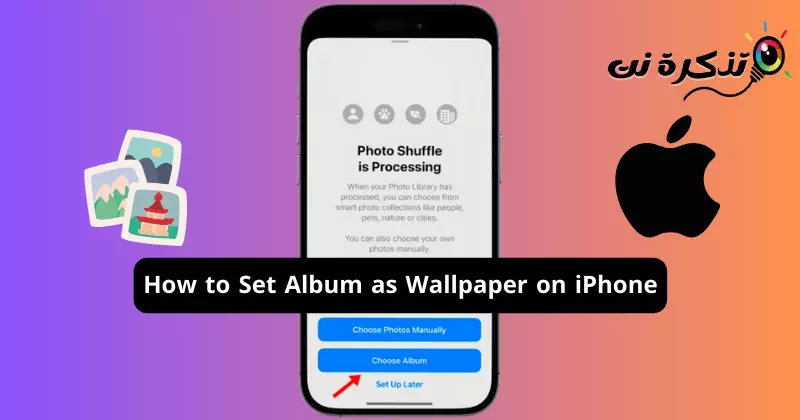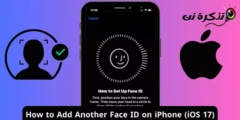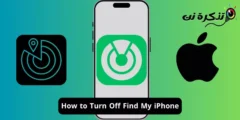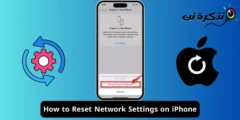Keď spoločnosť Apple vydala iOS 16, šokovala mnohých používateľov zavedením veľkých zmien do prostredia uzamknutej obrazovky. iOS 16 má funkciu s názvom Photo Shuffle, ktorá používateľom umožňuje prepínať tapetu iPhonu medzi preddefinovanou sadou fotografií jednoduchým klepnutím na obrazovku.
V systéme iOS 17.1 spoločnosť Apple vylepšila existujúcu funkciu Photo Shuffle a teraz vám umožňuje nastaviť album ako tapetu uzamknutej obrazovky. To znamená, že ak váš iPhone používa systém iOS 17.1 alebo novší, teraz môžete nastaviť album ako tapetu.
Ako nastaviť album ako tapetu na iPhone
Ak si teda chcete prispôsobiť uzamknutú obrazovku iPhonu, pokračujte v čítaní článku. Nižšie uvádzame niekoľko jednoduchých krokov na nastavenie albumu ako tapety na iPhone. Začnime.
Skontrolujte verziu systému iOS
Ak chcete nastaviť album ako tapetu pre iPhone, musíte sa uistiť, že váš iPhone používa iOS 17.1 alebo vyšší. Ak chcete nájsť svoju verziu systému iOS, postupujte podľa týchto krokov.
- Otvorte na svojom iPhone aplikáciu Nastavenia.

Nastavenia na iPhone - Keď sa otvorí aplikácia Nastavenia, prejdite nadol a klepnite na Všeobecné.

generál - Ďalej kliknite na „O“.

حول - V sekcii Verzia pre iOS nájdete verziu iOS spustenú na vašom iPhone.

Nájdite verziu pre iOS - Ak chcete aktualizovať svoju verziu systému iOS, prejdite do časti Všeobecné > Aktualizácia softvéru.

Všeobecné > Aktualizácia softvéru - Skontrolujte, či je k dispozícii nejaká aktualizácia. Ak je k dispozícii nejaká aktualizácia, kliknite na Aktualizovať teraz.
To je všetko! Takto sa môžete uistiť, že váš iPhone používa iOS 17.1 alebo novší.
Vytvorte si na svojom iPhone fotoalbum
Ďalší krok zahŕňa vytvorenie fotoalbumu na vašom iPhone, ktorý chcete nastaviť ako tapetu. Tu je návod, ako vytvoriť album na iPhone.
- Otvorte na svojom iPhone aplikáciu Fotky.

Aplikácia Fotky na iPhone - Keď otvoríte aplikáciu Fotky, v spodnej časti prepnite na Albumy.

albumov - Potom v ľavom hornom rohu kliknite na ikonu (+).

Kliknite na ikonu (+). - V zobrazenej ponuke vyberte položku Nový album.

nový album - Potom pomenujte nový album a kliknite na tlačidlo Uložiť.

Nastavte názov pre nový album - Teraz vyberte fotografie, ktoré chcete pridať do albumu. Uistite sa, že ste ako tapetu vybrali obrázky, ktoré vyzerajú dobre. Po výbere kliknite na „Pridať“ v pravom hornom rohu.
To je všetko! Týmto sa ukončí proces vytvárania fotoalbumu na vašom iPhone
Ako pridať album ako tapetu na iPhone
Teraz, keď ste vytvorili album, ktorý chcete nastaviť ako tapetu pre váš iPhone, je čas naučiť sa, ako ho pridať ako tapetu. Tu je to, čo musíte urobiť.
- Otvorte na svojom iPhone aplikáciu Nastavenia.

Nastavenia na iPhone - Keď otvoríte aplikáciu Nastavenia, klepnite na Tapeta > Pridať novú tapetu.

Tapeta > Pridať novú tapetu - Vo vyskakovacom okne Pridať novú tapetu vyberte položku Náhodné prehrávanie fotografií.

Zmiešajte obrázky - V časti Náhodne fotografie vyberte možnosť Vybrať album.

Vyberte položku Vybrať album - Potom klepnite na album Obľúbené. V časti Albumy vyberte album fotografií, ktorý ste vytvorili.

Vyberte fotoalbum - Po výbere klepnite na Frekvencia náhodného výberu a potom vyberte frekvenciu podľa vášho výberu. Po vykonaní zmien stlačte tlačidlo Použiť album.
- Teraz uvidíte ukážku tapety dostupnej vo vašom albume. Tapetu si môžete prispôsobiť. Po dokončení klepnite na tlačidlo Pridať v pravom hornom rohu.

Pridať - Teraz sa vás opýta, či ho chcete nastaviť ako pár tapiet. Ak chcete na domovskej obrazovke použiť rovnakú tapetu, klepnite na Nastaviť ako pár tapiet.

Nastaviť ako pár tapiet - Ak chcete na domovskej obrazovke nastaviť inú tapetu, klepnite na položku Prispôsobiť domovskú obrazovku a nastavte inú tapetu.
To je všetko! Týmto sa vybraný album pridá ako tapeta vášho iPhone. Tapety sa budú automaticky prepínať podľa frekvencie, ktorú nastavíte.
Možnosť nastaviť album ako tapetu na iPhone je skvelá funkcia prispôsobenia. Ak ste túto funkciu ešte nevyužili, je čas ju vyskúšať a podeliť sa s nami o svoje skúsenosti. Ak potrebujete ďalšiu pomoc na túto tému, diskutujte o tom s nami v komentároch.